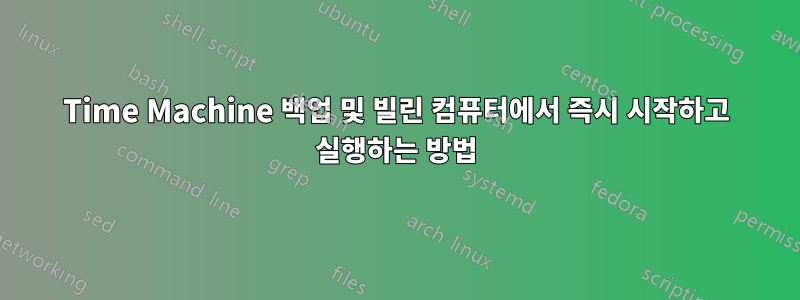
내가 친구의 문앞에 까맣게 조각난 노트북과 (휴) Time Machine 백업이 들어 있는 손상되지 않은 외장 드라이브, 그리고 마감 시간이 몇 시간밖에 안 남은 상태로 나타났다고 상상해 보세요. "빨리," 내가 말했다. "노트북을 주세요!" 외장 드라이브를 연결하면 몇 분 만에 내 노트북처럼 작동하게 됩니다.
그게 가능합니까? 물론 친구의 노트북을 닦지 않고요. 이상적으로는 두 번째 외장 드라이브가 없습니다.
아시다시피,복원을 수행하지 않으면 실제로는 백업을 수행하지 않는 것입니다.. 그래서 위의 장면처럼 작동하는지 확인하기 위해 이것을 시험해 보고 싶습니다.
문제는 정확히 어떻게요?
추신: 다음은 관련이 있지만 좀 더 어려운 질문입니다.
더욱 강력한 Mac 백업: 인터넷을 통해 기가바이트의 트래픽을 전송하지 않고 전체 분산 백업
답변1
백업 드라이브를 열어 데이터가 있는지 확인한 다음 으로 이동하세요 /Backups.backupdb/YourComputersName/Latest/. 이는 디스크의 가장 최근 백업 복사본입니다. File Vault를 사용하는 경우 홈 디렉토리를 보거나 마운트할 수 있어야 합니다.
복원은 백업 드라이브에서 본인이나 친구의 컴퓨터로 파일을 선택적으로 복사하는 것만큼 쉽습니다. 또한 참조하십시오여기.
전체 시스템 복원의 경우 복원할 파티션이 필요합니다. 말하자면 대수술이다. 이를 위해 사용되지 않은 파티션이 필요합니다. 친구의 Mac에는 파티션이 하나만 있을 것이므로 이 작업은 쉽지 않을 것입니다. 파티션 크기 조정 유틸리티를 사용할 수 있지만 Windows 시스템에서 주요 상용 유틸리티가 실패하고 데이터를 파괴하는 것을 본 적이 있으므로 권장할 수 없습니다.
Mac OS X 설치 중에 복원할 수 있으며, 예를 들어 잘못된 타사 드라이버가 작동하는 경우 응용 프로그램 및 사용자 프로필을 선택적으로 복원할 수도 있습니다.
이후 정보 추가세 번째 실질적인 편집원래 질문의:
외부 Time Machine 백업 드라이브에 시스템을 설치할 수 있는 두 번째 파티션이 있는 경우에만 가능합니다. 친구가 OS X 시스템 디스크를 사용할 수 있기를 바랍니다. 또는그것을 준비하다.
답변2
대신 외부 USB 디스크를 구입하여 복원하세요. 그러면 내부 하드 디스크가 그대로 유지됩니다.
답변3
다른 사람들이 일반 원칙을 다루었듯이 "3단계와 4단계" 부분에 답하십시오.
백업(및/또는 복원하려는) 정도에 따라 몇 가지 옵션이 있습니다.
전체 시스템 복원을 수행하려면 관련 드라이브를 모두 연결한 다음 설치 DVD에서 부팅하십시오. 첫 번째 화면을 지나면 디스크 유틸리티(복원할 파티션을 생성/삭제할 수 있음) 및 백업에서 시스템 복원(자명하게 설명 가능)이 포함된 유틸리티 메뉴가 표시됩니다. 하지 마라OS 설치를 진행하면 백업에서 복구됩니다.
보다 선택적 복원을 수행하려면(또는 백업에서 제외된 OS 파일이 있는 경우) DVD에서 클린 OS를 설치한 다음 설정 도우미가 "이미 Mac을 소유하고 있습니까?"라고 묻는 화면에 표시되면 옵션이 있습니다. Time Machine 백업에서 전송 - 이를 사용하여 사용자 계정, 응용 프로그램은 물론 일부 설정 및 기타 문서를 복원할 수 있습니다. 초기 설정 후 마이그레이션 지원을 실행하여(유틸리티 폴더에 있음) 초기 설정 후 이와 같은 복원을 수행할 수도 있습니다.
귀하의 질문과 관련이 없지만 완전성을 위해 몇 가지 복원 방법을 더 언급하겠습니다.
특정 파일/폴더를 복원하려면 Dock에 있는 Time Machine 아이콘을 사용하여 멋진 공간 보기 모드로 전환하세요. 원하는 항목을 찾고 복원을 누르면 해당 항목이 다시 나타납니다. 몇 가지 응용 프로그램(주로 Apple의 Mail, iCal 및 주소록)은 파일 시스템에서 해당 항목이 저장된 위치를 알 필요 없이 항목을 복원하기 위해 이 모드를 지원합니다.
마지막으로 Backups.backupdb 폴더를 열고 필요한 항목을 찾을 때까지 루트를 탐색할 수 있습니다.
답변4
초기 답변을 바탕으로(Gordon, Thorbjørn, Chris 및 Daniel에게 감사드립니다!) 대략적인 개요는 다음과 같습니다.
- Time Machine 백업이 있는 외장 드라이브를 친구의 노트북에 연결합니다.
- OSX와 함께 제공되는 디스크 유틸리티 앱을 사용하여 외장 드라이브에 새 파티션을 만듭니다.
- Time Machine 백업을 새 파티션으로 복원합니다.
- 새 파티션에서 친구의 노트북을 부팅합니다(부팅하는 동안 Option 키를 누르고 있으면 이 옵션이 제공됩니다).
- 짜잔, 이제 마치 자신의 노트북을 다시 사용하는 것과 같을 것입니다.
단, 2단계는 해야 한다고 생각합니다.~ 아니다새 파티션을 생성하는 것은 위험하므로 외장 드라이브에 소중한 데이터의 유일한 복사본이 포함되어 있는 동안 작업을 수행하세요. (같은 이유로 친구의 노트북에 복원할 새 파티션을 만들고 싶지 않을 것입니다.) 따라서 노트북이 덩어리지기 전에 지금 해당 파티션을 만드십시오. 물론 당신이 당신의 일을하기 위해 어쨌든해야 할 일은 무엇입니까?시험 복원.


